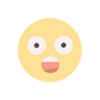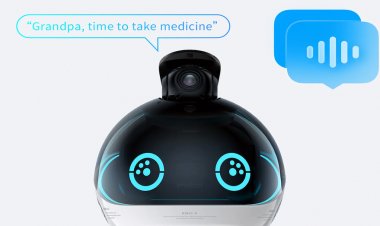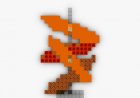Yeni bir bilgisayarınız varsa yapmanız gereken ilk 10 şey
Yeni bir PC'niz mi var? Kurt "CyberGuy" Knutsson, yeni cihazınızda gerekli ayarları yapmanıza yardımcı olacak bazı önerilerle karşınızda.
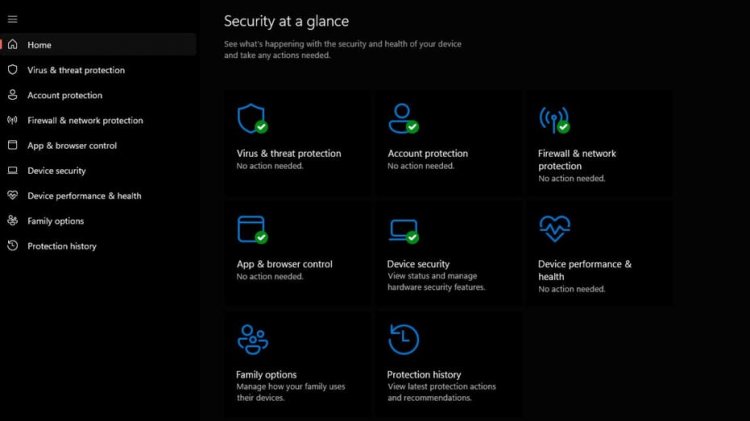
Bunu okuyorsanız tatil için yeni bir bilgisayar almış olabilirsiniz veya yeni yılda bir bilgisayar almayı düşünüyorsunuz. Ellenton, Florida'dan Thaddeus, yeni bir bilgisayar satın aldıktan sonra bu soruyla bize ulaştı.
"8 yıldır ilk kez yeni bir dizüstü bilgisayar aldım (zaman nasıl değişiyor!) . Bunu en başından itibaren doğru ve mümkün olan en güvenli şekilde ayarlamak istiyorum. Yani ilk başlattığımdan itibaren. SORU: Bir [kurulum] için izleyebileceğim önerilerin bir kontrol listesi var mı? yeni bilgisayar doğru ve güvenli bir şekilde?" – Thaddeus, Ellenton, FL
Evet Thaddeus, sana harika önerilerimiz var. Kutudan yeni çıkan yeni bilgisayarınızı nasıl kuracağınız aşağıda açıklanmıştır. Yeni bir Mac'e sahip olanlar için Mac'inizi kurmak için bu beş temel adıma göz atın.
TIKLAYIN SİZİ DAHA AKILLI HALE GETİRECEK GÜVENLİK UYARILARI, HIZLI VİDEO İPUÇLARI, TEKNİK YORUMLAR VE KOLAY NASIL YAPILIR BİLGİLERİ İÇEREN KURT'UN ÜCRETSİZ CYBERGUY HABER BÜLTENİNİ ALIN
Yeni bilgisayarınızı ilk açtığınızda, Windows sizden bazı temel ayarları seçmenizi isteyecektir. Öncelikle sizden bir dil seçmenizi isteyecek. Ardından Wi-Fi'nize bağlanmanızı isteyecektir. Kullandığınız ağı seçin ve şifrenizi girin. Daha sonra "otomatik olarak bağlan"ı tıklayabilirsiniz, böylece internete her bağlanmak istediğinizde Windows sizden şifre istemez.
Wi-Fi'nize bağlandıktan sonra Windows sizden şifrenizi ayarlamanızı isteyecektir. dil, saat ve takvim ayarlarınızı yapın. Daha sonra sizden bir giriş oluşturmanızı istiyor. Windows sizden çevrimiçi bir Windows hesabı oluşturmanızı isteyebilir ancak bu isteğe bağlıdır. Yeni bilgisayarınızı sahip olabileceğiniz diğer bilgisayarlarla senkronize etse de yerel bir hesap da oluşturabilirsiniz.
İlk olarak Windows'un en son sürümüne sahip olduğunuzdan emin olmalısınız. Windows 10 veya Windows 11 kullanmanız önemli değil; en güncel sürümü kullanıyor olmalısınız. Neyse ki, Windows yeni bilgisayarınızı kolayca güncellemenize olanak tanıyor.
Bilgisayarınızı internete bağladığınızda Windows otomatik olarak güncellemeleri arayacaktır. Kurulumdan sonra bilgisayarınızı güncellemek istiyorsanız bunu şu şekilde yapabilirsiniz:
Windows 10:
Windows 11:
DAHA FAZLA: WİNDOWS GÜNCELLEMELERİ GÖSTEREN BU YENİ KÖTÜ AMAÇLI FİDYE YAZILIMINA DİKKAT EDİN
Windows, Microsoft Edge önceden yüklenmiş olarak gelir. Tarayıcı mükemmel bir şekilde kullanılabilir, ancak bu sizin fincan çayınız olmayabilir ve bir alternatif ile gitmek isteyebilirsiniz. Bunun yerine Google Chrome, Mozilla Firefox, Opera GX veya Brave'i tercih edebilirsiniz. Her birinin olumlu ve olumsuz yanları vardır.
Google Chrome her yerde bulunur ve kullanmanız için devasa bir uzantı kitaplığına sahiptir. indirin ve kullanın. Aynı zamanda Google profilinize de bağlanarak birden fazla cihazda daha kusursuz bir deneyim yaşamanıza olanak tanır. Firefox, gizliliğe daha fazla yöneliktir ve aynı zamanda oldukça geniş bir uzantı yelpazesine sahiptir. Ayrıca oyun oynamayı seviyorsanız veya ailenizde oyuncular varsa Opera GX'in CPU, RAM ve ağ bağlantınıza odaklanan özellikleri vardır. Veya reklamları ve izleyicileri varsayılan olarak engelleyen ve aynı zamanda yerleşik güvenlik duvarı ve VPN hizmetleri sunan Brave tarayıcısını tercih edebilirsiniz. Brave hızlı, güvenli ve gizlilik odaklıdır.
Bu tarayıcılardan herhangi birini indirmek için ilgili web sitelerine gidin ve PC'niz için en iyi çalışan sürümü tıklayın.
DAHA FAZLA: HAYATINIZI KOLAYLAŞTIRACAK EN İYİ TARAYICI UZATMALARI
Windows 10 ve 11'in her ikisi de Windows Güvenliği (Windows Defender olarak da bilinir) önceden yüklenmiş olarak gelir. Önceden üçüncü taraf antivirüs yüklemeniz olmadığı sürece varsayılan olarak açıktır. Buna oldukça kolay bir şekilde erişebilirsiniz. Bunu nasıl yapacağınızı burada bulabilirsiniz:
Windows 10 ve 11'e ücretsiz bir antivirüs yazılımı olarak entegre edilen Windows Defender, güvenlik duvarı ve cihaz koruma özelliklerinin yanı sıra çeşitli kötü amaçlı yazılımları tespit etme ve kaldırma yetenekleri sunar. . Ancak kapsamı sınırlıdır. Kimlik avına veya spam'a karşı koruma sağlamaz ve işlevselliği, kurulduğu yerdeki Windows 10 veya 11 sistemiyle sınırlıdır ve öncelikli olarak diğer Microsoft ürünlerini destekler. Ne yazık ki Chrome, Firefox ve Safari gibi popüler tarayıcılarla uyumluluğu bulunmuyor ve üçüncü taraf uygulamaları ve programları güvenlik ve gizlilik ihlallerine açık hale getiriyor. Sonuç olarak, Windows Defender kapsamlı güvenlik ihtiyaçları için yeterli olmayabilir ve güvenilir üçüncü taraf alternatiflerini keşfetmek daha sağlam ve kapsamlı koruma sağlayabilir.
Ne olursa olsun, verilerinizin ihlaline karşı kendinizi korumanın en iyi yolu. tüm cihazlarınızda antivirüs korumasının kurulu olması gerekir. Cihazlarınızda aktif olarak çalışan iyi bir antivirüs yazılımına sahip olmak, sisteminizdeki herhangi bir kötü amaçlı yazılıma karşı sizi uyaracak, kimlik avı e-postalarındaki kötü amaçlı bağlantılara tıklamaya karşı sizi uyaracak ve sonuçta sizi saldırıya uğramaktan koruyacaktır. Şimdilik seçtiklerimi alın…
Bu makale gönderisinde, Kaybolmuşlar yazarı PrincepsTenebris ; windows sizden, bilgisayar, üçüncü taraf, bağlan, windows defender, sizden, güvenlik ve cihaz kavramlarını ele aldı, teknoloji odaklı daha fazla gündem makale içeriği için aşağıda önerilen diğer alakalı gönderilere de göz atın.